win10电脑通知栏会显示各种各样的消息,近期,一些小伙伴说桌面通知栏无端的不见了,给操作带来很大的困扰,怎么办?出现这种情况大家不比太担忧,针对此疑问,小编和大家说下
win10电脑通知栏会显示各种各样的消息,近期,一些小伙伴说桌面通知栏无端的不见了,给操作带来很大的困扰,怎么办?出现这种情况大家不比太担忧,针对此疑问,小编和大家说下win10通知栏不见了的解决方法。
具体方法如下:
1、这个时候我们可以按下键盘上的Windows徽标键,然后就会看到开始菜单与任务栏了,这时我们右键点击桌面左下角的开始按钮,在弹出菜单中选择“设置”菜单项。
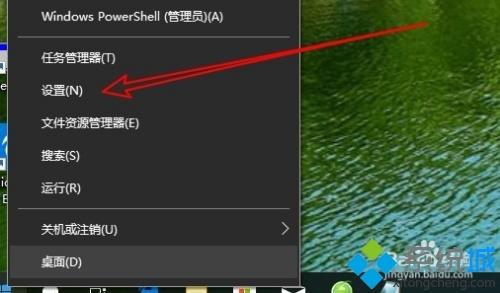
2、接下来就会打开Windows10设置窗口,在窗口中我们点击“个性化”图标。
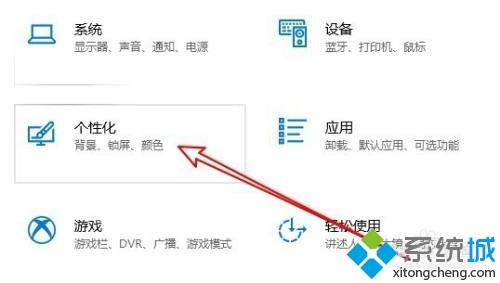
3、在打开的Windows10的个性化窗口中, 我们点击左侧边栏的“任务栏”菜单项。
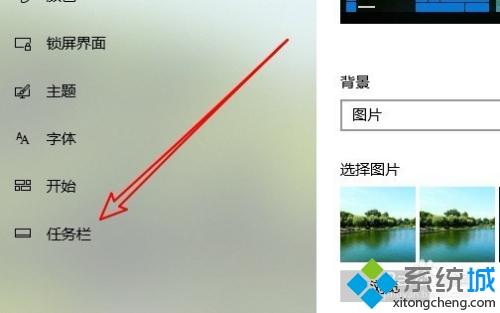
4、接下来在右侧的窗口中可以看到一个“在桌面模式下自动隐藏任务栏”的设置项。

5、我们点击该设置项下面的开关,把其设置为关的状态即可。

6、这样我们就可以看到,现在熟悉的任务栏又回来了。可以正常使用任务栏了。
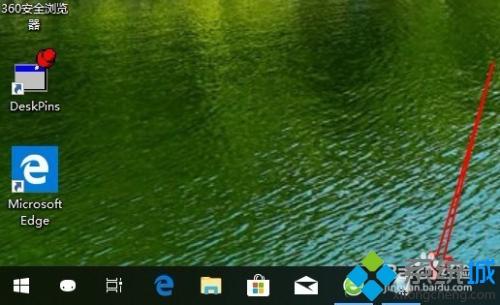
关于win10通知栏不见了的解决方法分享到这里了,希望本教程内容能够帮助到大家!
